Як експортувати нотатки в Apple Notes як PDF на будь-якому пристрої

Дізнайтеся, як експортувати нотатки в Apple Notes як PDF на будь-якому пристрої. Це просто та зручно.
Відповідь проста: інфрачервоний датчик наближення вимикає ваш екран під час дзвінків . Звичайно, не враховуючи гучного зв’язку. Так воно й має бути. Але що робити, якщо після завершення розмови екран все ще вимкнений? Це саме те, що, здається, турбує деяких користувачів. Зокрема, під час здійснення дзвінків екран стає чорним і залишається таким, що робить телефон непридатним до перезавантаження. Не хвилюйтеся, у нас є кілька пропозицій, які допоможуть вам уникнути неприємностей. Перегляньте їх нижче.
Зміст:
Телефон застряг на чорному екрані під час і після дзвінків
1. Перезавантажте телефон
Почніть усунення несправностей, перезавантаживши телефон. Швидше за все, це помилка, і її слід усунути, перезавантаживши пристрій. Крім того, ви можете спробувати завантажитися в безпечному режимі, щоб уникнути втручання сторонніх програм у фоновий режим роботи датчика наближення.
Якщо проблема не зникає в безпечному режимі, перейдіть до наступного кроку. Якщо немає проблем із темним екраном під час дзвінків у безпечному режимі, видаліть або обмежте деякі програми сторонніх розробників. Також обов’язково ввімкніть адаптивну яскравість і спробуйте ще раз.
2. Переконайтеся, що нічого не закриває датчик наближення
Наступне, що вам слід перевірити, це чи щось, наприклад захисний кожух, закриває датчик наближення. Датчик наближення є, щоб ваш екран вимикався під час дзвінків, щоб уникнути взаємодії з екраном, коли ваш смартфон біля вуха. Він використовує інфрачервоне випромінювання для визначення відстані.
І, якщо він закритий, він вимикатиме екран кожного разу, коли розпочнеться виклик. У гіршому випадку він не вмикає екран після завершення виклику, що робить телефон непридатним для використання. Ось тут і починаються проблеми.
Датчик наближення розташований над дисплеєм, де розташовується динамік виклику. Тепер, якщо ви можете підтвердити, що датчик наближення не закрито, але екран усе ще стає чорним під час здійснення дзвінків, ми можемо продовжити усунення несправностей, пов’язаних із програмним забезпеченням.
3. Перевірте та повторно відкалібруйте датчик наближення
Кожен телефон Android так чи інакше має щось під назвою CIT (Control and Identification Toolbox), який є вбудованим інструментом, який використовується для тестування апаратного забезпечення телефону та діагностики можливих проблем. Крім того, він пропонує варіанти калібрування певних датчиків, у тому числі проблемного датчика наближення.
Справа в CIT полягає в тому, що кожен OEM має власний код для його запуску. Деякі, як-от Samsung, мають його в налаштуваннях системи, тоді як інші потребують введення коду в набір номера для доступу до нього. Отже, пошукайте свій телефон у Google, щоб дізнатися, як на ньому отримати доступ до CIT.
Ось приклад того, як ви захочете використовувати CIT для калібрування датчика наближення на вашому Android:
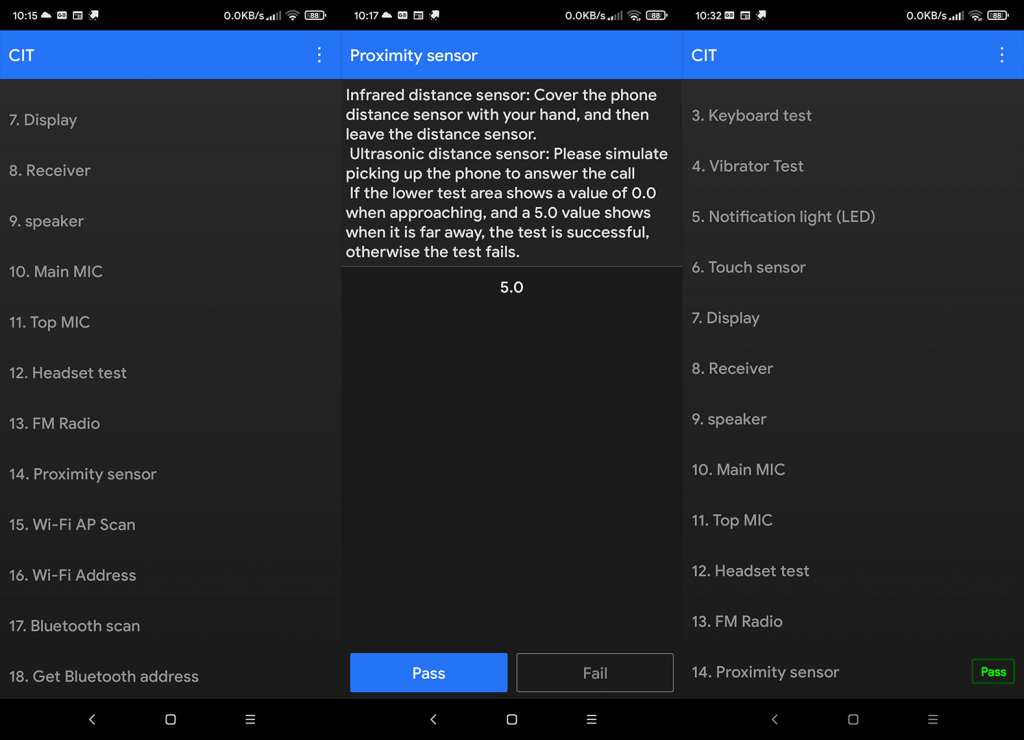
Якщо датчик працює належним чином, але проблеми не зникають, спробуйте рішення, рекомендовані нижче.
4. Оновіть свій пристрій і перезавантажте телефон
Деякі OEM-виробники мають майже десятирічну проблему з датчиками наближення на своїх пристроях. Інші не є «такими послідовними», але багато, особливо бюджетних пристроїв, мають погані та ненадійні показання датчика наближення. У цьому випадку, як і в багатьох інших, оновити мікропрограму є хорошою ідеєю. Існує ймовірність, що оновлення вирішило цю проблему.
Крім того, ви можете перейти до Налаштування > Програми > Усі програми > Телефон. Там спробуйте видалити оновлення для програми Телефон. Це можна зробити в меню з трьома крапками > Видалити оновлення.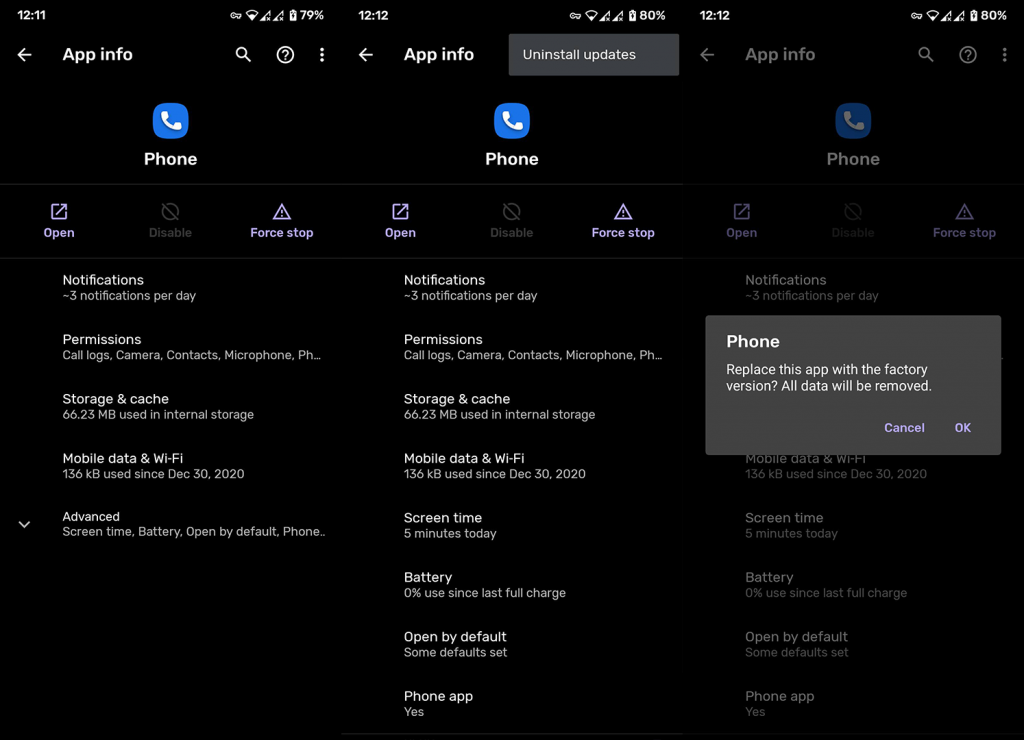
5. Скиньте налаштування пристрою до заводських
Зрештою, якщо жодне з попередніх рішень не спрацювало для вас, ми можемо лише порекомендувати скинути налаштування пристрою до заводських значень. Ми усвідомлюємо, що це досить складне завдання, враховуючи, що воно стирає всі ваші дані, і може знадобитися більше кількох годин, щоб налаштувати все знову.
Але ви можете зробити дуже багато, коли виникають такі проблеми, і це найкращий спосіб вирішити проблему. Дізнайтеся все, що можна дізнатися про процедуру, у цій спеціальній статті тут .
Сподіваємось, ця стаття допомогла вам вирішити проблему. Дякуємо за прочитання та обов’язково розкажіть нам більше про проблему або навіть надайте альтернативні рішення. Розділ коментарів знаходиться нижче.
Дізнайтеся, як експортувати нотатки в Apple Notes як PDF на будь-якому пристрої. Це просто та зручно.
Як виправити помилку показу екрана в Google Meet, що робити, якщо ви не ділитеся екраном у Google Meet? Не хвилюйтеся, у вас є багато способів виправити помилку, пов’язану з неможливістю поділитися екраном
Дізнайтеся, як легко налаштувати мобільну точку доступу на ПК з Windows 11, щоб підключати мобільні пристрої до Wi-Fi.
Дізнайтеся, як ефективно використовувати <strong>диспетчер облікових даних</strong> у Windows 11 для керування паролями та обліковими записами.
Якщо ви зіткнулися з помилкою 1726 через помилку віддаленого виклику процедури в команді DISM, спробуйте обійти її, щоб вирішити її та працювати з легкістю.
Дізнайтеся, як увімкнути просторовий звук у Windows 11 за допомогою нашого покрокового посібника. Активуйте 3D-аудіо з легкістю!
Отримання повідомлення про помилку друку у вашій системі Windows 10, тоді дотримуйтеся виправлень, наведених у статті, і налаштуйте свій принтер на правильний шлях…
Ви можете легко повернутися до своїх зустрічей, якщо запишете їх. Ось як записати та відтворити запис Microsoft Teams для наступної зустрічі.
Коли ви відкриваєте файл або клацаєте посилання, ваш пристрій Android вибирає програму за умовчанням, щоб відкрити його. Ви можете скинути стандартні програми на Android за допомогою цього посібника.
ВИПРАВЛЕНО: помилка сертифіката Entitlement.diagnostics.office.com



![[ВИПРАВЛЕНО] Помилка 1726: Помилка виклику віддаленої процедури в Windows 10/8.1/8 [ВИПРАВЛЕНО] Помилка 1726: Помилка виклику віддаленої процедури в Windows 10/8.1/8](https://img2.luckytemplates.com/resources1/images2/image-3227-0408150324569.png)
![Як увімкнути просторовий звук у Windows 11? [3 способи] Як увімкнути просторовий звук у Windows 11? [3 способи]](https://img2.luckytemplates.com/resources1/c42/image-171-1001202747603.png)
![[100% вирішено] Як виправити повідомлення «Помилка друку» у Windows 10? [100% вирішено] Як виправити повідомлення «Помилка друку» у Windows 10?](https://img2.luckytemplates.com/resources1/images2/image-9322-0408150406327.png)


